Objevte nejnovější hru Call of Duty - Jaké bylo poslední Call of Duty?
Jaký byl poslední Call Of Duty? Call of Duty je velmi populární série stříleček z pohledu první osoby, která již více než deset let uchvacuje hráče po …
Přečtěte si článek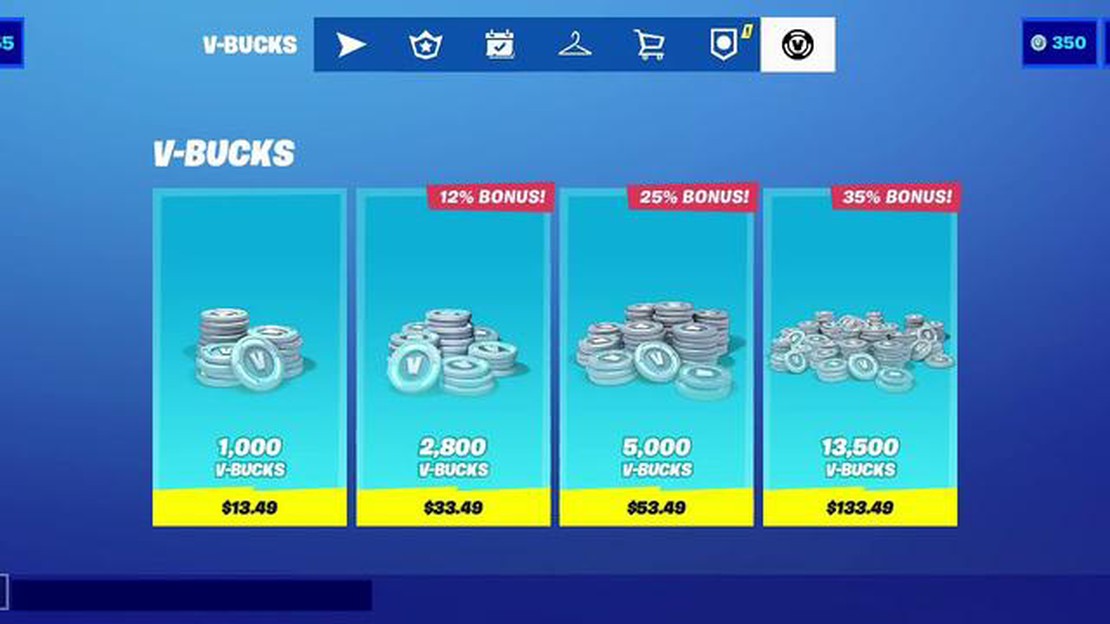
Chcete-li vylepšit svůj herní zážitek ve Fortnite, můžete si zakoupit paVos, což je herní měna pro Fortnite. Za paVos si můžete odemknout různé kosmetické předměty, bojové průkazy a další. Jedním z pohodlných způsobů nákupu paVos je použití karty Google Play. Tento průvodce vás provede kroky k nákupu paVos ve hře Fortnite pomocí karty Google Play.
Krok 1: Získejte kartu Google Play
Pokud kartu Google Play nemáte, můžete si ji snadno zakoupit u různých prodejců. Tyto karty se dodávají v různých nominálních hodnotách, takže si můžete vybrat částku, kterou chcete přidat na svůj účet Google Play. Jakmile kartu získáte, seškrábněte stříbrný proužek na zadní straně, abyste odhalili umořovací kód.
Krok 2: Uplatnění karty Google Play
Otevřete aplikaci Obchod Google Play v zařízení se systémem Android nebo navštivte webové stránky Google Play v počítači. Pokud jste tak ještě neučinili, přihlaste se pomocí svého účtu Google. Po přihlášení klikněte na možnost “Redeem” a zadejte kód ze zadní strany karty Google Play. Kliknutím na tlačítko “Redeem” přidáte prostředky na svůj účet Google Play.
Krok 3: Spusťte hru Fortnite a přejděte do obchodu paVos.
Spusťte hru Fortnite na svém zařízení a přejděte do obchodu paVos. Ten obvykle najdete v hlavní nabídce hry nebo v sekci obchod ve hře. Jakmile se ocitnete v obchodě paVos Store, uvidíte různé balíčky paVos, které si můžete zakoupit. Vyberte si balíček, který vyhovuje vašim potřebám, a klikněte na něj.
Krok 4: Jako platební metodu zvolte Google Play.
V možnostech platby vyberte jako preferovanou platební metodu službu Google Play. Pokud není možnost zvolit Google Play k dispozici, znamená to, že Google Play není ve vaší zemi pro nákupy paVos podporován. V takovém případě budete možná muset prozkoumat alternativní platební metody nebo zakoupit paVos prostřednictvím jiné platformy.
Krok 5: Potvrďte nákup a užívejte si paVos
Po výběru Google Play jako platební metody budete vyzváni k potvrzení nákupu. Prohlédněte si podrobnosti o balíčku paVos a klikněte na tlačítko “Potvrdit nákup” nebo podobné tlačítko. Po dokončení transakce budou paVos přidány do vašeho účtu Fortnite a vy je můžete začít používat k vylepšení svých herních zážitků.
Poznámka: Je důležité si uvědomit, že dostupnost a proces nákupu paVos pomocí karty Google Play se může lišit v závislosti na vašem regionu a používané platformě. Pokud se setkáte s nějakými problémy nebo budete mít dotazy, určitě se podívejte na oficiální webové stránky Fortnite nebo se obraťte na podporu společnosti Epic Games, která vám poskytne konkrétní pokyny.
Ve hře Fortnite jsou paVos herní měnou, která se používá k nákupu předmětů, skinů a Battle Passů. Pokud máte kartu Google Play, můžete ji použít k nákupu paVos pro Fortnite. Zde najdete kompletní návod, jak na to:
Je důležité si uvědomit, že karty Google Play lze použít k nákupu paVos pouze na zařízeních, která používají obchod Google Play, například na zařízeních se systémem Android. Pokud hrajete Fortnite na jiné platformě, budete muset použít jiný způsob platby.
Kromě toho se ujistěte, že karta Google Play, kterou máte, je platná a má dostatek prostředků na pokrytí nákupu paVos. Pokud na kartě není dostatek prostředků, nákup nebude úspěšný.
Přečtěte si také: Jak restartovat systém Genshin Impact PS4 - stručný návod
Nyní už víte, jak si ve hře Fortnite koupit paVos pomocí karty Google Play. Užijte si nové předměty a skiny!
Jakmile máte kartu Google Play připravenou, můžete ji použít k nákupu paVos ve hře Fortnite. PaVos jsou herní měnou Fortnite, za kterou si můžete koupit různé předměty, například skiny, emoty a bojové průkazy. Zde se dozvíte, jak si můžete vybrat požadované množství paVos:
Je důležité pečlivě zvolit množství paVos, které potřebujete, protože jakmile je nákup proveden, nelze jej vzít zpět ani vrátit peníze. Před nákupem nezapomeňte zkontrolovat zůstatek na kartě Google Play, abyste se ujistili, že máte dostatek prostředků na pokrytí požadovaného množství paVos.
Jakmile paVos úspěšně zakoupíte, budou okamžitě přidány na váš účet Fortnite. Poté je můžete použít k nákupu jakýchkoli herních předmětů, které jsou za paVos v obchodě Fortnite k dispozici.
Přečtěte si také: Destiny 2 Lightfall: Představujeme herní systémy LFG a Loadout
Chcete-li ve hře Fortnite nakupovat paVos pomocí karty Google Play, musíte si nejprve zakoupit samotnou kartu. Pro získání karty Google Play můžete postupovat podle následujících kroků:
Jakmile kartu Google Play získáte, můžete přistoupit k jejímu uplatnění ve hře Fortnite a zakoupit paVy.
Chcete-li kartu Google Play použít k nákupu paVos ve hře Fortnite, musíte ji nejprve uplatnit. Zde jsou uvedeny kroky k uplatnění karty Google Play:
Po uplatnění karty Google Play bude její hodnota přičtena k zůstatku na vašem účtu Google Play. Tento zůstatek nyní můžete použít k nákupům v různých aplikacích, včetně Fortnite.
Pokud budete mít s uplatněním karty Google Play problémy, ujistěte se, že jste kód zadali správně a že jeho platnost nevypršela. Můžete také zkusit restartovat zařízení a zopakovat výše uvedené kroky.
Pokud máte kartu Google Play nebo pokud jste si na svůj zůstatek Google Play přidali peníze, můžete je použít k nákupu paVos ve hře Fortnite. Zde je návod, jak na to:
Je důležité poznamenat, že použití zůstatku na účtu Google Play k nákupu paVos ve hře Fortnite je k dispozici pouze na zařízeních se systémem Android. Pokud hrajete Fortnite na jiné platformě, budete muset použít alternativní způsoby platby.
Ano, k nákupu paVos ve hře Fortnite můžete použít kartu Google Play. Je to jedna z akceptovaných platebních metod ve hře.
Kartu Google Play si můžete koupit v různých maloobchodních prodejnách, na internetových tržištích a přímo od společnosti Google. Mezi oblíbené možnosti patří Walmart, Best Buy, Amazon a obchod Google Play.
Chcete-li ve hře Fortnite uplatnit kartu Google Play, otevřete hru a přejděte do herního obchodu. Vyberte možnost nákupu paVos a jako platební metodu zvolte Google Play. Po výzvě zadejte kód z karty Google Play a paVos budou přidány na váš účet.
Ano, paVos ve Fortnite si můžete koupit pomocí karty Google Play na jakémkoli zařízení, pokud je hra nainstalovaná a máte přístup do herního obchodu. To zahrnuje zařízení se systémem Android, zařízení se systémem iOS a herní konzole.
Ne, pro kartu Google Play, kterou si musíte zakoupit, abyste získali paVos ve hře Fortnite, neexistuje žádná konkrétní hodnota. Můžete si zakoupit jakoukoli hodnotu karty Google Play, která je k dispozici, a množství paVos, které si můžete koupit, závisí na hodnotě karty.
Při používání karty Google Play k nákupu paVos ve hře Fortnite neexistují žádná zvláštní omezení nebo restrikce. Je však důležité si uvědomit, že karty Google Play lze používat pouze v regionu, ve kterém byly zakoupeny, takže se ujistěte, že používáte kartu ze stejného regionu jako váš účet ve Fortnite.
Jaký byl poslední Call Of Duty? Call of Duty je velmi populární série stříleček z pohledu první osoby, která již více než deset let uchvacuje hráče po …
Přečtěte si článekKdy se vrátí Fortnite Mobile? Fortnite Mobile byla velmi úspěšná hra, která hráčům umožnila užít si populární battle royale na svých mobilních …
Přečtěte si článekHarada říká, že Tekken 8 nebude mít Denuvo, a vzkazuje naříkajícím fanouškům, aby “přestali se svými únavnými alergickými reakcemi na každou věc a …
Přečtěte si článekJak získat zdarma Bp v mobilních legendách bez lidského ověření? Mobile Legends je populární mobilní hra, která si získala miliony hráčů po celém …
Přečtěte si článekCo znamená kód chyby 103 v Robloxu? Roblox je populární online herní platforma, která uživatelům umožňuje vytvářet a hrát hry vytvořené jinými hráči. …
Přečtěte si článekJak propojit Clash Of Clans bez Game Center? Clash of Clans je populární online hra pro více hráčů, která umožňuje hráčům budovat vlastní vesnice a …
Přečtěte si článek